ps怎么一键美白人物
1、打开软件,导入一张素材,然后用快速选择工具,选择背景;
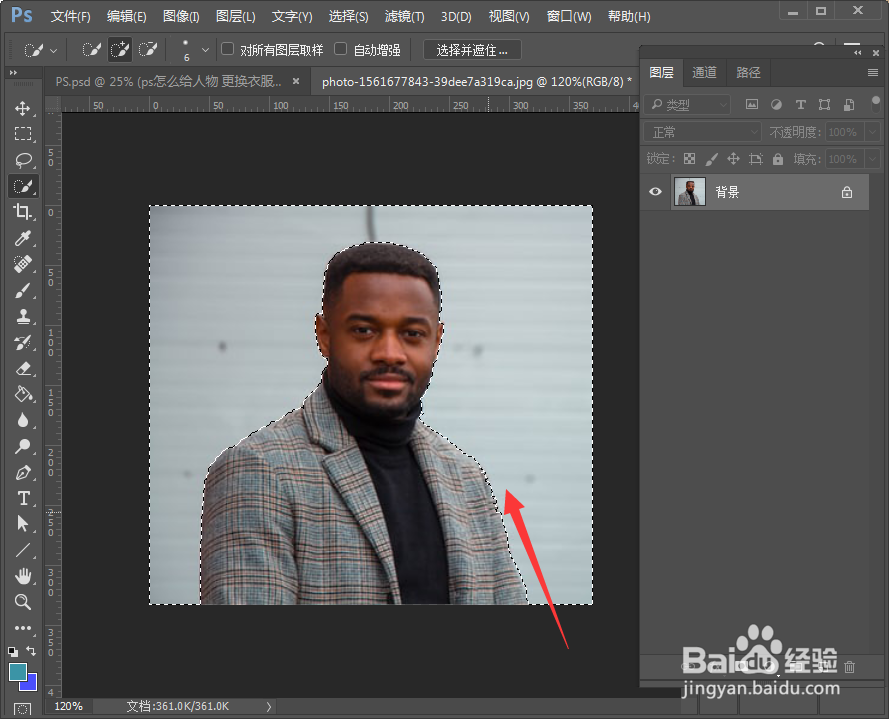
2、接着ctrl+shift+I反向,选择人物;
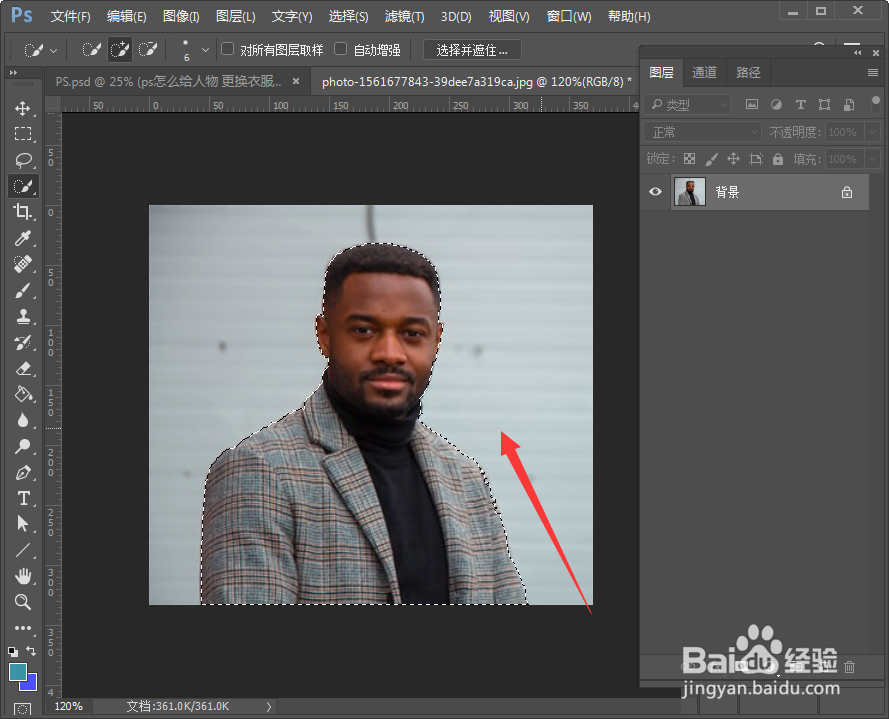
3、然后我们新建一个图层,背景色设置为白色,再次新建一个图层;
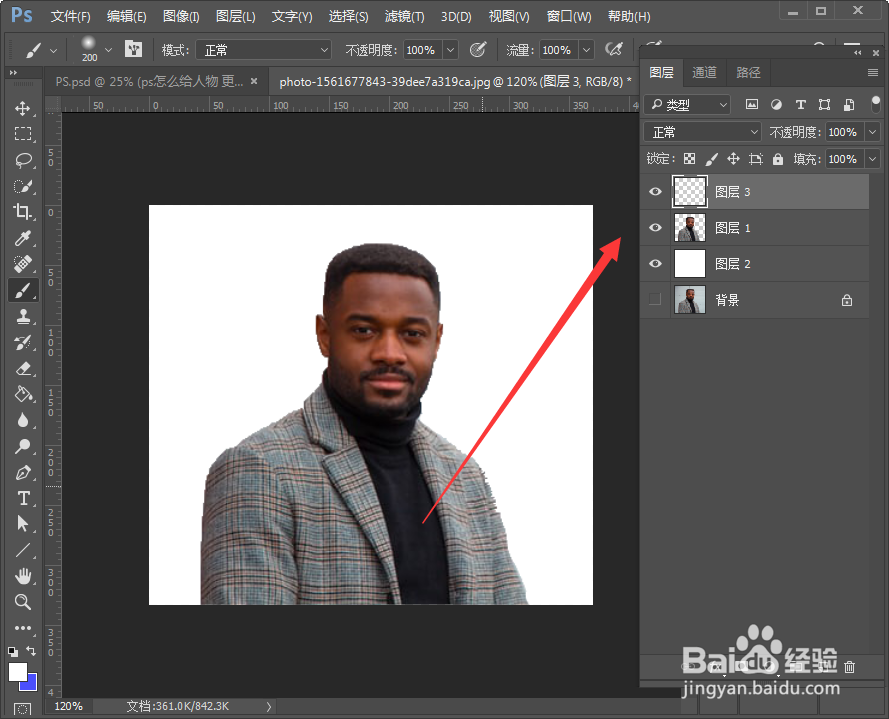
4、接着我们选择画笔工具,选择柔边圆,大小根据实际需要选择;
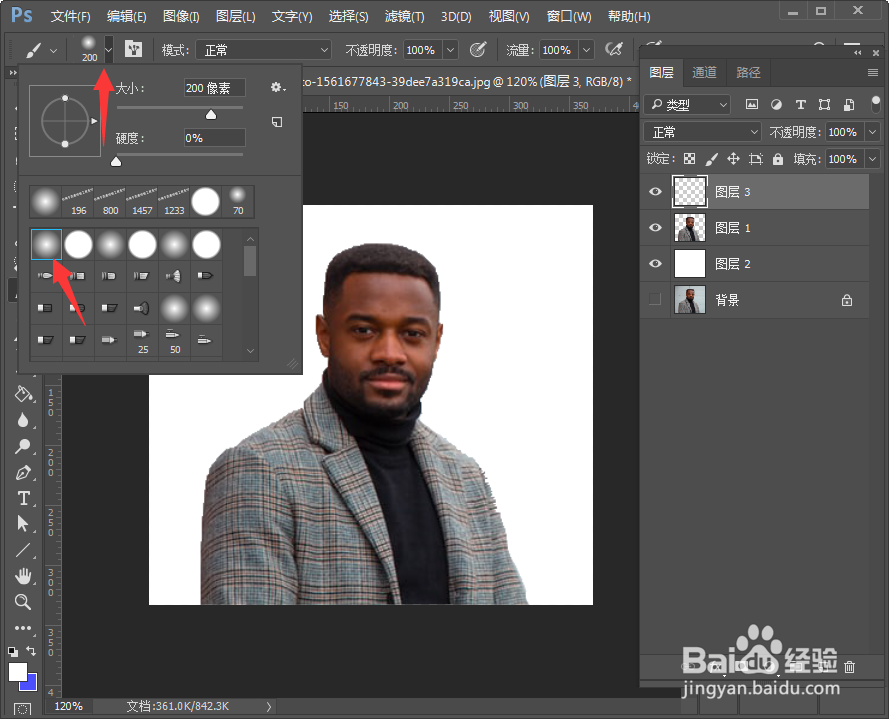
5、然后我们在画布上面脸部区域点击一下;
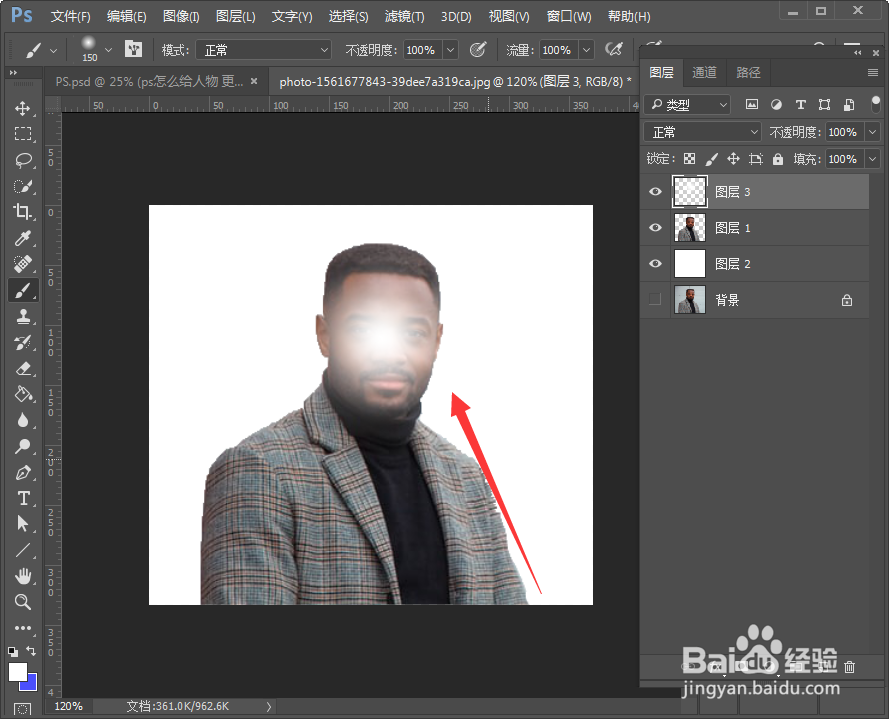
6、最后将模式设置为滤色,不透明度适当调整一下即可。
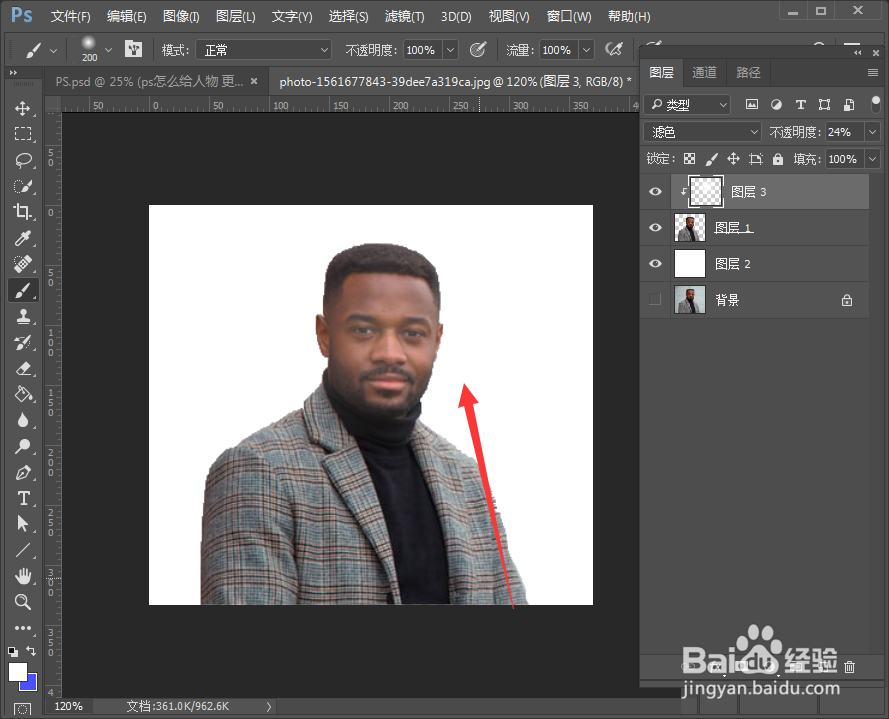
声明:本网站引用、摘录或转载内容仅供网站访问者交流或参考,不代表本站立场,如存在版权或非法内容,请联系站长删除,联系邮箱:site.kefu@qq.com。
阅读量:76
阅读量:61
阅读量:76
阅读量:28
阅读量:34